GoodReaderでは新規にテキストファイルを作成することができます。
iPadで新規にテキストファイルを作成する
テキストファイルを作成する場合は、My Documentsの中の作成したい場所に移動し、赤枠のNew TXTをタップします。
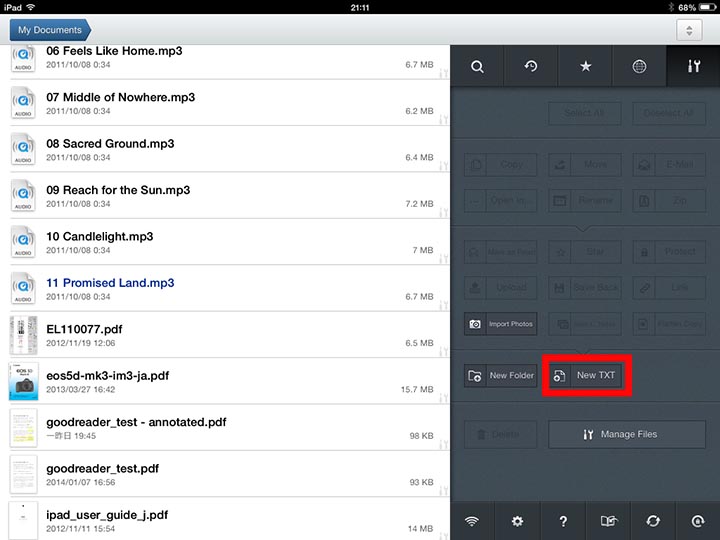
次に新しく作成するテキストファイルの名前を入力する画面が表示されるので、任意の名前を入力しOKをタップします。
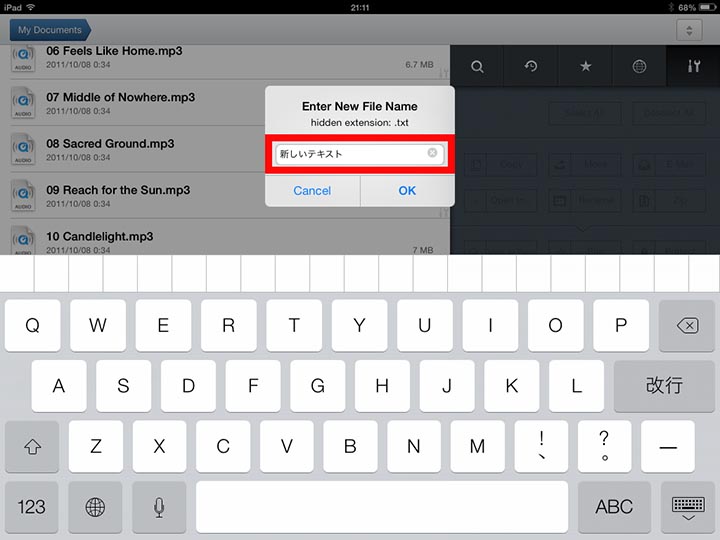
すると、新規テキストファイルの編集画面が表示されるので、テキストを入力していきます。
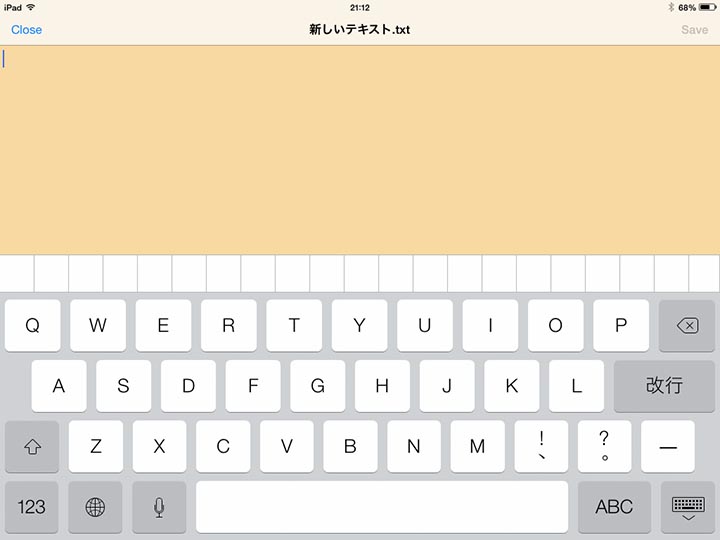
入力が終了したら、赤枠のSaveをタップして保存します。
青枠のCloseをタップするとテキスト編集モードを終了します。

もしセーブせずにCloseをタップした場合、テキストの変更を保存するかどうかを聞かれます。
赤枠のDon’t saveをタップすると、変更を保存せずにテキスト編集モードを終了します。
青枠のSaveをタップすると変更を保存してテキスト編集モードを終了します。
また、この状態をキャンセルしテキスト編集モードに戻る場合は、上記以外の場所をタップします。
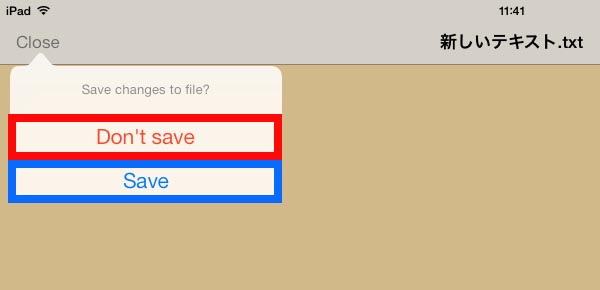
iPhoneで新規にテキストファイルを作成する
テキストファイルを作成する場合は、My Documentsの中の作成したい場所に移動し、赤枠のManage Fileボタンをタップしファイル管理モードにします。
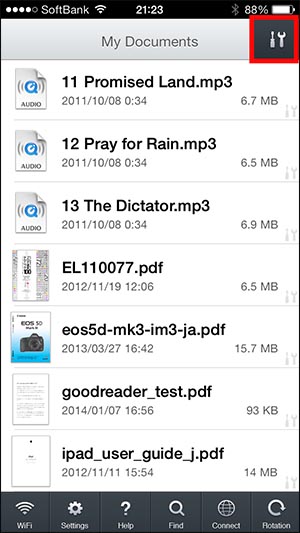
ファイル管理のメニュー内から、赤枠のNew TXTをタップします。
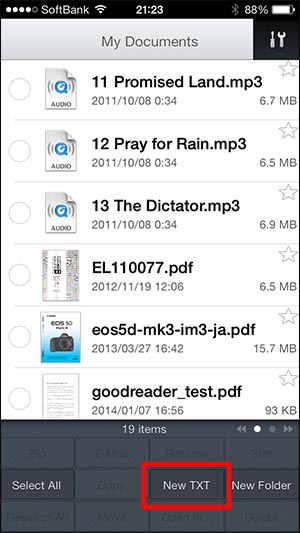
次に新しく作成するテキストファイルの名前を入力する画面が表示されるので、任意の名前を入力しOKをタップします。
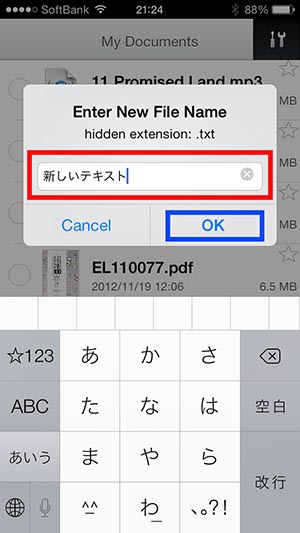
すると、新規テキストファイルの編集画面が表示されるので、テキストを入力していきます。
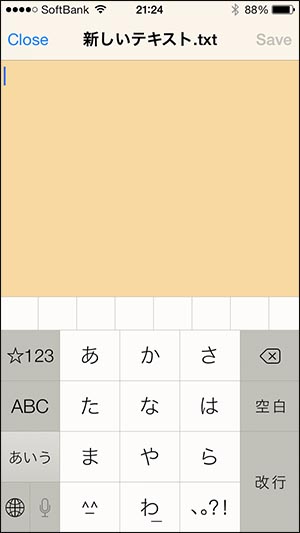
入力が終了したら、赤枠のSaveをタップして保存します。
青枠のCloseをタップするとテキスト編集モードを終了します。
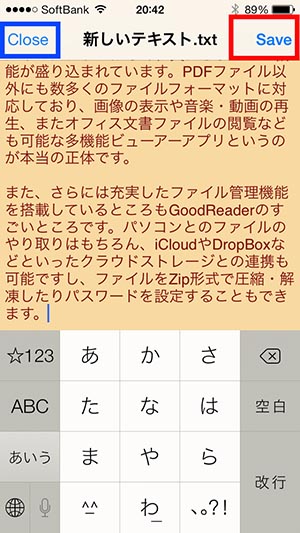
もしセーブせずにCloseをタップした場合、テキストの変更を保存するかどうかを聞かれます。
赤枠のDon’t saveをタップすると、変更を保存せずにテキスト編集モードを終了します。
青枠のSaveをタップすると変更を保存してテキスト編集モードを終了します。
黄色枠のBack to editingをタップすると、テキスト編集モードに戻ります。
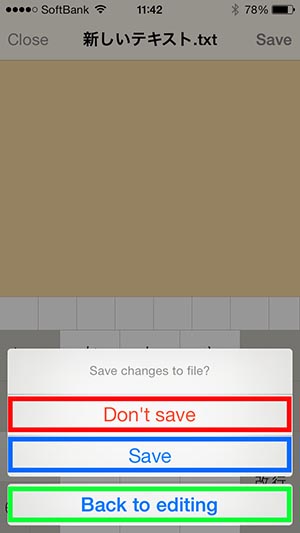
SPONSORED LINK